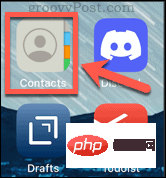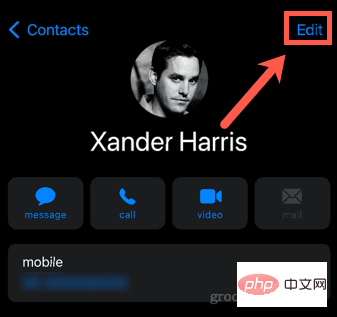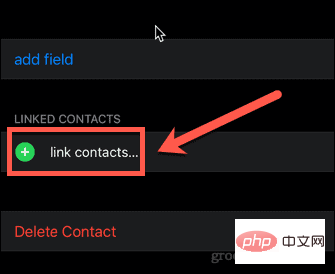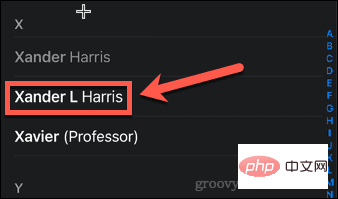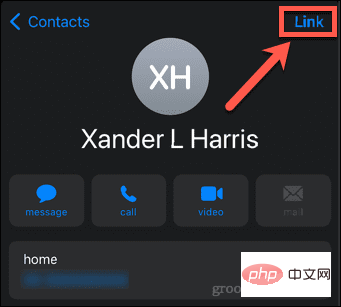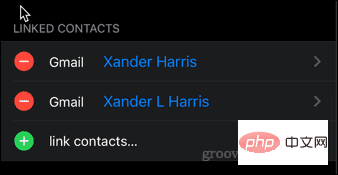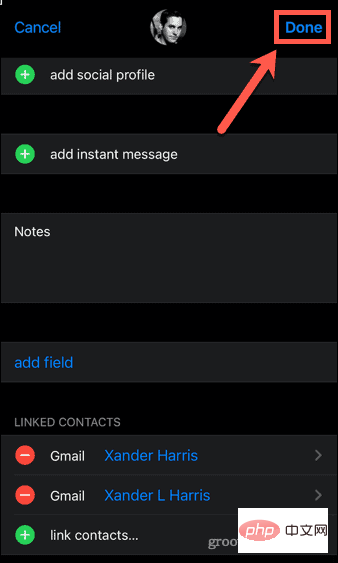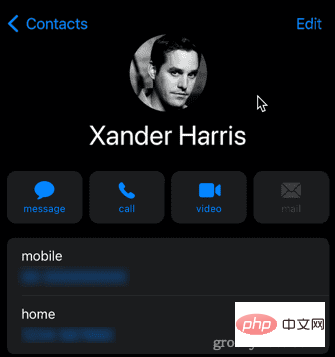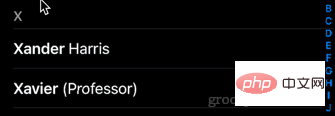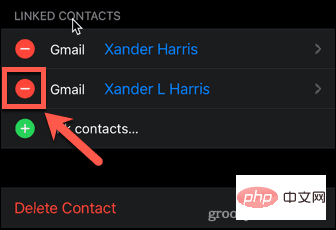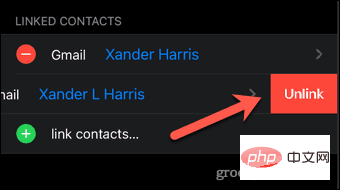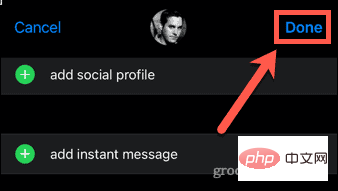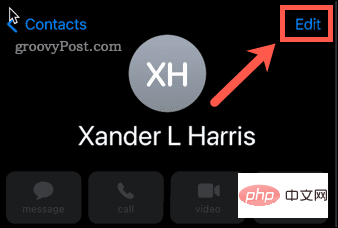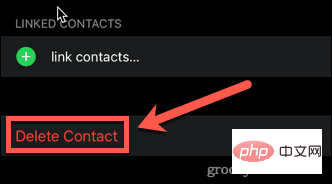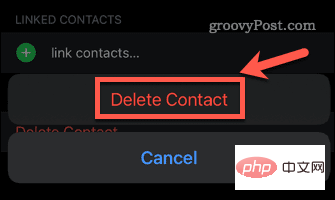如何在 iPhone 上合并联系人
- 王林转载
- 2023-04-29 14:43:064261浏览
如何使用链接联系人在 iPhone 上合并联系人
如果同一个人有两个联系人,每个联系人可能包含不同的信息。例如,一个联系人可能包含他们的工作号码,而另一个可能包含他们的家庭号码。
如果是这种情况,您不希望通过删除其中一个联系人来丢失任何该信息。相反,您可以将两个联系人合二为一。
以下是如何在 iPhone 上合并联系人:
- 打开 联系人 应用程序。

- 找到其中一个重复的联系人并点击它。
- 点击 编辑。

- 向下滚动到页面底部,然后点击 链接联系人。

- 从您的联系人列表中点击另一个重复的联系人。

- 点击 右上角的链接。

- 您现在应该会在 Linked Contacts下看到这两个联系人。

- 点击 完成。

- 联系人现在应该显示来自两个链接联系人的信息。

- 您的联系人列表现在将只显示此人的一个联系人,而不是两个。

如何在 iPhone 上取消链接合并的联系人
您可以决定在以后取消链接合并的联系人。例如,您可能希望为工作和家庭设置不同的联系人。
要在 iPhone 上取消链接合并的联系人:
- 打开 联系人 应用程序。

- 找到合并的联系人并点击它。
- 点击 编辑。

- 滚动到页面底部,然后点击任一链接联系人旁边的红色按钮。

- 点击 取消链接。

- 点击 屏幕顶部的完成。

- 您的联系人现在已取消链接。您可以根据需要编辑它们。
如何在 iPhone 上删除重复的联系人
如果您有两个包含完全相同信息的联系人,则合并它们不会有任何好处。最简单的做法是删除其中一个联系人,以使您的联系人列表尽可能干净。
要删除 iPhone 上的重复联系人:
- 打开 联系人 应用程序。

- 找到您要删除的联系人并点击它。
- 点击 编辑。

- 滚动到屏幕底部,然后点击 删除联系人。

- 点击 删除联系人 进行确认。

- 您的重复联系人现已删除。
修复你的 iPhone 联系人
多年来,随着您更换手机,很容易得到一个有点混乱的联系人列表。
但是,您可以收回控制权。在 iPhone 上将联系人添加到您的收藏夹可以让您快速轻松地找到最重要的联系人。如果您最近迁移到 iPhone,则需要知道如何将联系人从 Android 迁移到 iOS。您甚至可以通过 iMessage 和 WhatsApp 共享联系人。
以上是如何在 iPhone 上合并联系人的详细内容。更多信息请关注PHP中文网其他相关文章!
声明:
本文转载于:yundongfang.com。如有侵权,请联系admin@php.cn删除